win11系统硬盘怎么设置性能? Win11磁盘开启高性能的技巧
[windows11] win11系统硬盘怎么设置性能? Win11磁盘开启高性能的技巧win11系统硬盘怎么设置性能?win11系统中的硬盘或者U盘想要设置性能,该怎么开启高性能呢?下面我们就来看看Win11磁盘开启高性能的技巧... 22-04-21
win11磁盘怎么开启高性能?windows在u盘和移动硬盘的设置上,会优先确保数据的完好,然后才考虑性能,但是这样的设置,不一定适合每个用户,该怎么设置硬盘高性能呢?下面我们就来看看win11设置u盘移动硬盘高性能方法。
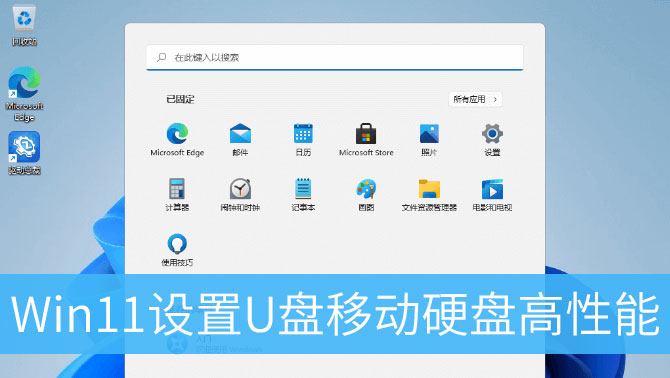
1、首先,往电脑插入u盘,或移动硬盘,然后进入此电脑,找到对应的磁盘,点击右键,在打开的菜单项中,选择属性;
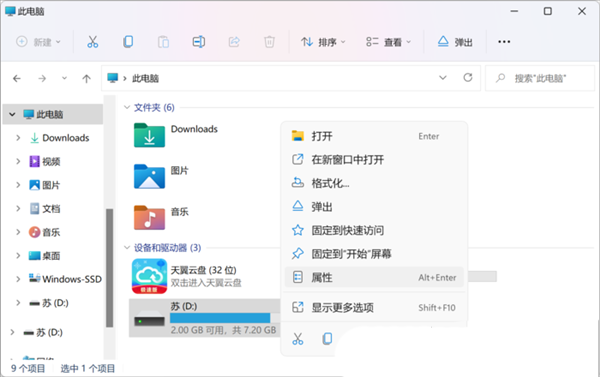
2、设备属性窗口,切换到硬件选项卡,选择u盘,或移动硬盘对应的设备,然后点击右下角的属性;
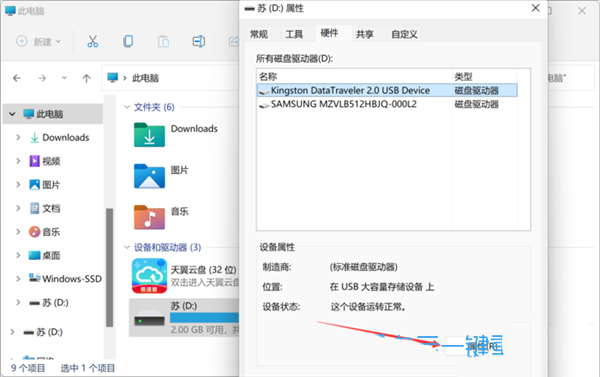
3、接着,会弹出该设备的属性窗口,切换到常规选项卡,再点击改变设置;
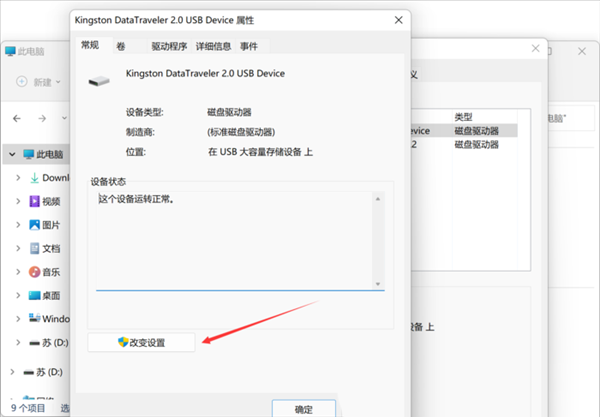
4、策略选项卡下,选择更好的性能(启用 windows 中的写入缓存功能,但你必须使用安全删除硬件通知图标安全地与设备断开连接);
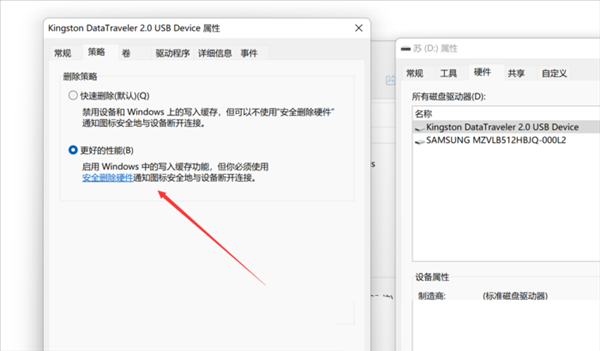
注意:
如果选择了更好的性能,那么就会使用windows的写入缓存功能,如果意外断开连接,数据可能会仍停留在缓存中尚未写入,造成数据丢失。
以上就是win11设置u盘移动硬盘高性能的技巧,希望大家喜欢,请继续关注代码网。
相关文章:
-
[windows11] win11如何设置任务栏靠右显示?Win11任务栏靠右设置的方法这篇文章主要介绍了win11如何设置任务栏靠右显示?Win11任务栏靠右设置的方法的相关资料…
-
[windows11] win11系统小娜语音助手在哪里 ? win11系统小娜语音助手开启教程 Win11系统使用自己的cortana小娜,但是很多小伙伴升级到Win11系统后不…
-
[windows10] win10驱动正常无声音怎么办?Win10声卡驱动正常没声音的解决方法这篇文章主要介绍了win10驱动正常无声音怎么办?Win10声卡驱动正常没声音的解决方…
-
[windows11] Win11账户密码怎么设置有效期? win11账户密码到期设置方法Win11账户密码怎么设置有效期?win11系统中想要设置有效期,该怎么设置呢?下面我们就…
-
[windows10] Win10显卡驱动怎么卸载? win10卸载显卡驱动程序的技巧Win10显卡驱动怎么卸载?win10系统其中一个显示器显示画面异常,经过排查,发现显卡驱动出…
-
[windows10] win10打印机错误代码0x000006ba怎么解决?错误代码0x000006ba解决方法这篇文章主要介绍了win10打印机错误代码0x000006ba怎么…
版权声明:本文内容由互联网用户贡献,该文观点仅代表作者本人。本站仅提供信息存储服务,不拥有所有权,不承担相关法律责任。
如发现本站有涉嫌抄袭侵权/违法违规的内容, 请发送邮件至 2386932994@qq.com 举报,一经查实将立刻删除。
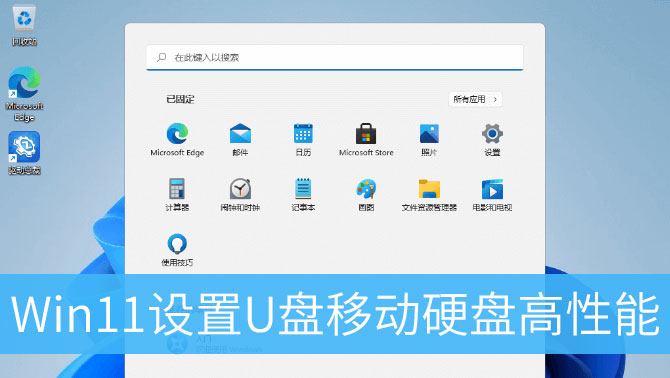
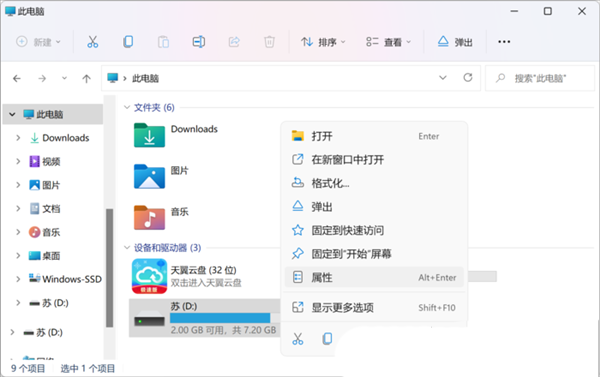
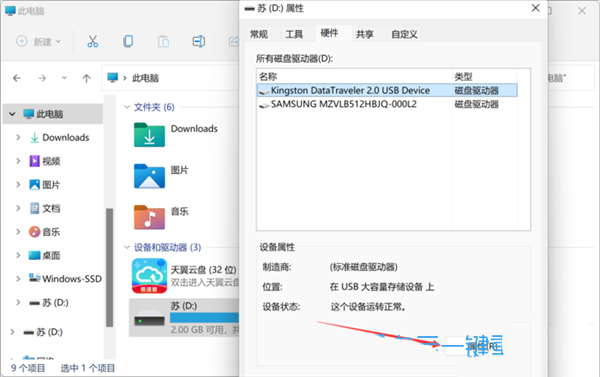
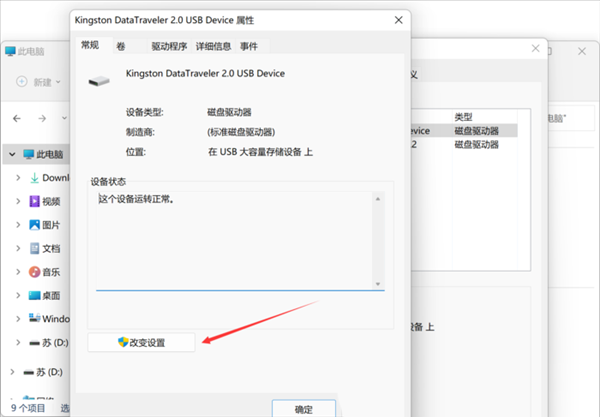
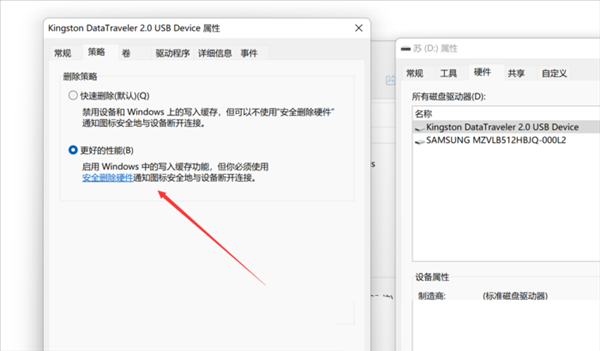

发表评论